首页 > 电脑教程
怎么处理win7系统网络IP地址冲突上不了网的还原办法
admin 2021-11-18 11:52:35 电脑教程
今天教大家一招关于win7系统网络IP地址冲突上不了网的解决方法,近日一些用户反映win7系统网络IP地址冲突上不了网这样一个现象,当我们遇到win7系统网络IP地址冲突上不了网这种情况该怎么办呢?我们可以点击屏幕左下方的开始图标并在弹出对话框内选择“控制面板”,进入控制面板页面后找到“网络和共享中心”并双击下面跟随小编脚步看看win7系统网络IP地址冲突上不了网详细的解决方法:
方法/步骤
1:电脑在使用时突然弹出冲突窗口,原因大多是因为设置的固定IP地址或者自动获取地址和固定IP相冲突
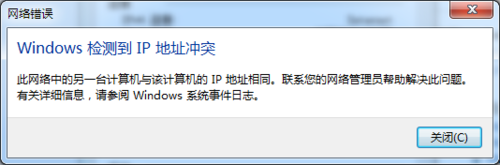
2:点击屏幕左下方的开始图标并在弹出对话框内选择“控制面板”
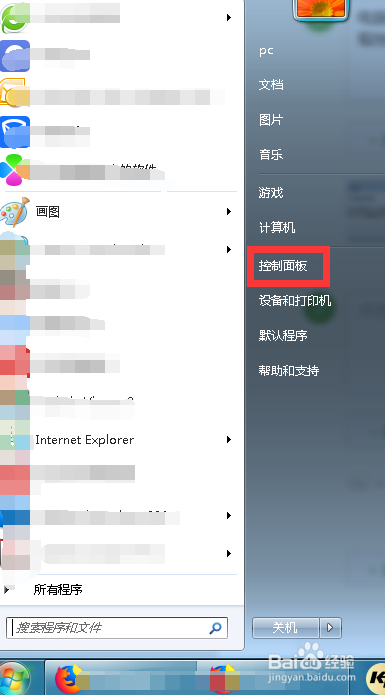
3:进入控制面板页面后找到“网络和共享中心”并双击
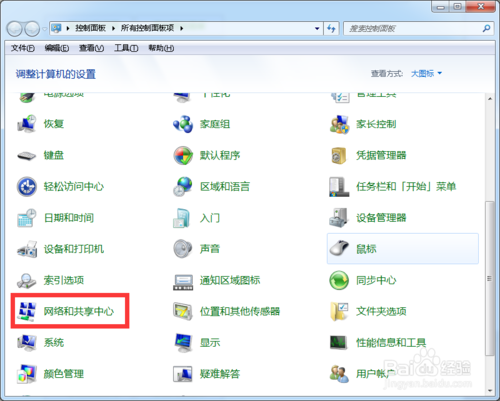
4:进入网络和共享中心页面后点击左侧的“更改适配器配置”
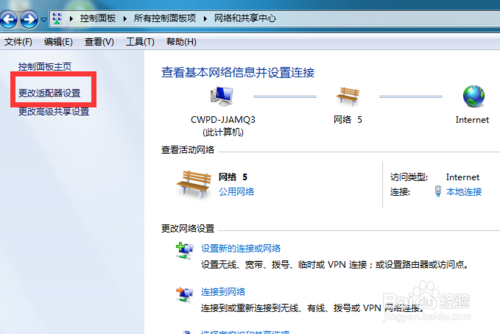
5:进入网络连接页面后,我们右键“本地连接”并选择“属性”
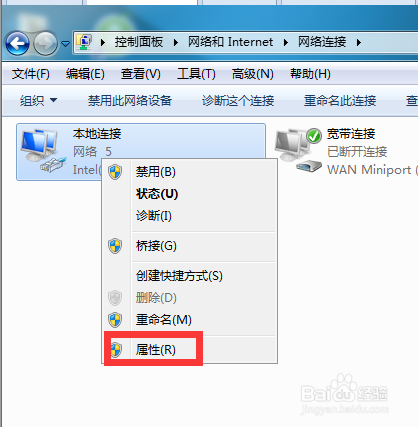
6:打开本地连接属性页面后,我们双击打开“internet 协议版本4”,并将原来我们自动获取的地址改成“使用下面的IP地址”然后手动添加IP地址即可。我们看一下状态,已经正常连接并且是可以连接外网的。
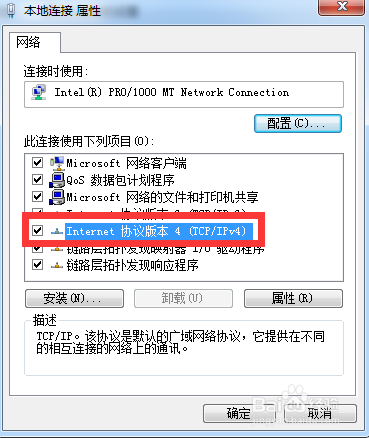
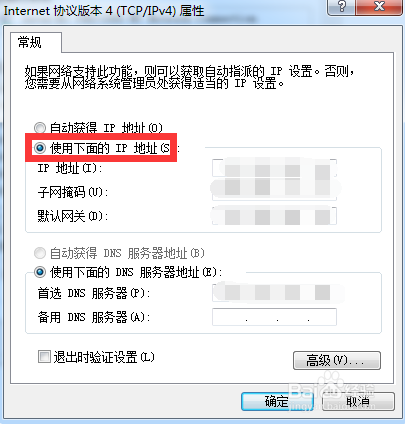
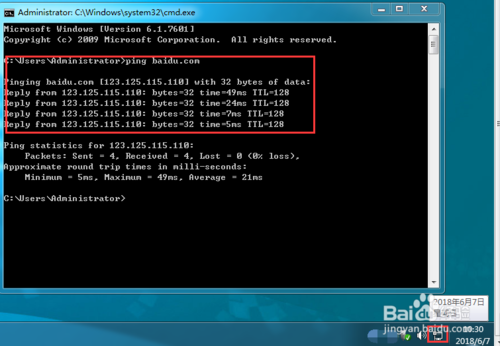
关于win7系统网络IP地址冲突上不了网的解决方法就给大家介绍到这边了,大家都会操作了吗?欢迎继续关注,后续会有更多精彩!
相关教程推荐
- 2021-11-11 win7能再还原到win10吗,win10变成win7怎么还原
- 2021-09-30 win7怎么调整屏幕亮度,win7怎么调整屏幕亮度电脑
- 2021-08-31 win7笔记本如何开热点,win7电脑热点怎么开
- 2021-11-08 360如何重装系统win7,360如何重装系统能将32改成
- 2021-11-12 win7未能显示安全选项,win7没有安全模式选项
- 2021-10-11 联想天逸5060装win7,联想天逸310装win7
- 2021-07-25 win7无法禁用触摸板,win7关闭触摸板没有禁用选项
- 2021-07-25 win7卡在欢迎界面转圈,win7欢迎界面一直转圈
- 2021-11-12 gta5一直在载入中win7,win7玩不了gta5
- 2021-09-16 win7一直卡在还原更改,win7一直卡在还原更改怎么
热门教程